En el panorama digital actual, la transferencia de archivos entre dispositivos se ha convertido en una tarea esencial. Ya sea para compartir documentos, fotos, videos o cualquier otro tipo de datos, la facilidad y la velocidad de la transferencia son cruciales. Windows 10, el sistema operativo de Microsoft, ofrece una función integrada llamada “Uso compartido cercano” que facilita la transferencia de archivos entre dispositivos compatibles de forma inalámbrica, sin necesidad de cables o conexiones a Internet. Este artículo explorará en detalle cómo activar y utilizar el uso compartido cercano en Windows 10, brindando una guía paso a paso para aprovechar al máximo esta poderosa herramienta.
¿Qué es el uso compartido cercano?
El uso compartido cercano, también conocido como “Nearby Sharing”, es una tecnología inalámbrica que permite a los usuarios de Windows 10 compartir archivos, fotos, videos y otros datos entre dispositivos cercanos. Funciona utilizando una combinación de Bluetooth y Wi-Fi para establecer una conexión segura y rápida entre los dispositivos.
Cómo activar el uso compartido cercano en Windows 10
Para activar el uso compartido cercano en Windows 10, siga estos pasos⁚
- Abra la configuración de Windows ⁚ Puede acceder a la configuración de Windows haciendo clic en el botón “Inicio” en la esquina inferior izquierda de la pantalla y luego seleccionando el icono de engranaje “Configuración”.
- Seleccione “Sistema” ⁚ En el menú de configuración, haga clic en la opción “Sistema”.
- Haga clic en “Uso compartido cercano” ⁚ En la sección “Sistema”, busque la opción “Uso compartido cercano” y haga clic en ella.
- Active el uso compartido cercano ⁚ En la página de configuración de “Uso compartido cercano”, asegúrese de que el interruptor esté en la posición “Activado”. Si no está activado, haga clic en el interruptor para activarlo.
- Configure las opciones de uso compartido ⁚ Una vez que el uso compartido cercano esté activado, puede configurar las opciones de uso compartido. Puede elegir compartir archivos con todos los dispositivos cercanos o solo con los dispositivos que haya conectado previamente. También puede elegir si desea compartir archivos con dispositivos que no estén en su red.
Cómo utilizar el uso compartido cercano en Windows 10
Una vez que el uso compartido cercano esté activado, puede comenzar a compartir archivos entre dispositivos. Para compartir un archivo, siga estos pasos⁚
- Seleccione el archivo que desea compartir ⁚ Abra la carpeta que contiene el archivo que desea compartir. Haga clic con el botón derecho en el archivo y seleccione “Compartir”.
- Elija “Uso compartido cercano” ⁚ En el menú de opciones de uso compartido, seleccione “Uso compartido cercano”.
- Seleccione el dispositivo de destino ⁚ Aparecerá una lista de dispositivos cercanos que tienen el uso compartido cercano activado. Seleccione el dispositivo con el que desea compartir el archivo.
- Confirme la transferencia ⁚ El dispositivo de destino recibirá una notificación de transferencia de archivos. Confirme la transferencia en el dispositivo de destino para comenzar a recibir el archivo.
Consideraciones importantes
Aquí hay algunos aspectos importantes a tener en cuenta al usar el uso compartido cercano⁚
- Seguridad ⁚ El uso compartido cercano utiliza una conexión segura para transferir archivos entre dispositivos. Sin embargo, es importante tener en cuenta que los archivos compartidos a través de esta función pueden ser visibles para otros dispositivos cercanos.
- Compatibilidad ⁚ El uso compartido cercano solo funciona con dispositivos Windows 10 que tienen la función activada.
- Alcance ⁚ El alcance del uso compartido cercano es limitado. Los dispositivos deben estar relativamente cerca uno del otro para que la función funcione correctamente.
- Velocidad ⁚ La velocidad de transferencia de archivos a través del uso compartido cercano puede variar según la distancia entre los dispositivos, la calidad de la conexión Bluetooth y Wi-Fi, y el tamaño del archivo.
Conclusión
El uso compartido cercano en Windows 10 es una herramienta útil y eficiente para transferir archivos entre dispositivos cercanos de forma inalámbrica. Su facilidad de uso, seguridad y compatibilidad lo convierten en una opción atractiva para compartir archivos rápidamente. Al seguir los pasos descritos en este artículo, puede activar y utilizar el uso compartido cercano en Windows 10 para optimizar la transferencia de archivos entre sus dispositivos.


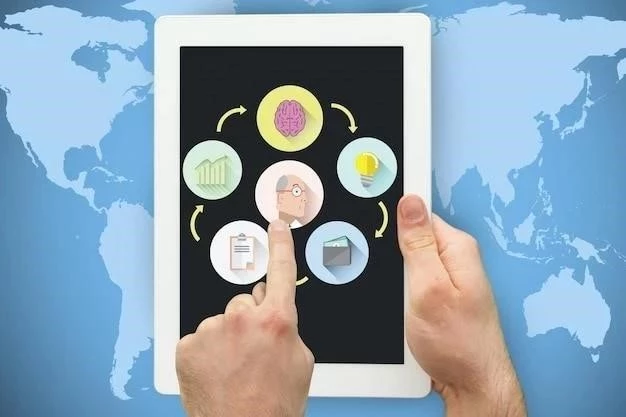




El artículo es una excelente guía para activar y utilizar el uso compartido cercano en Windows 10. La información es precisa y fácil de seguir. La sección de configuración paso a paso es muy útil y bien detallada. Se recomienda incluir información sobre la seguridad del uso compartido cercano y las medidas que se pueden tomar para proteger los datos.
El artículo ofrece una excelente introducción al uso compartido cercano en Windows 10. La explicación de la tecnología es precisa y fácil de entender. La sección de configuración paso a paso es muy útil y bien detallada. Sería interesante incluir ejemplos prácticos de cómo utilizar el uso compartido cercano para diferentes tipos de archivos.
La información presentada en el artículo es precisa y útil. La descripción de la tecnología de uso compartido cercano, incluyendo su funcionamiento y las ventajas que ofrece, es clara y concisa. La sección de configuración paso a paso es especialmente útil, ya que permite a los usuarios activar y utilizar la función de forma rápida y sencilla.
El artículo es una excelente introducción al uso compartido cercano en Windows 10. La explicación de la tecnología es precisa y fácil de entender. La sección de configuración paso a paso es muy útil y bien detallada. Se recomienda incluir información sobre las opciones de configuración avanzada del uso compartido cercano.
Este artículo proporciona una guía clara y concisa sobre cómo activar y utilizar el uso compartido cercano en Windows 10. La explicación paso a paso facilita la comprensión del proceso, incluso para usuarios menos familiarizados con la configuración del sistema operativo. La inclusión de capturas de pantalla sería un complemento valioso para ilustrar visualmente los pasos, mejorando aún más la experiencia del lector.
La estructura del artículo es lógica y facilita la comprensión de la información. La sección de configuración paso a paso es especialmente útil, ya que proporciona una guía clara y concisa para activar y utilizar el uso compartido cercano. Se recomienda incluir información sobre las opciones de seguridad y privacidad relacionadas con el uso compartido cercano.
El artículo es una excelente guía para activar y utilizar el uso compartido cercano en Windows 10. La información es precisa y fácil de seguir. La sección de configuración paso a paso es muy útil y bien detallada. Se recomienda incluir información sobre la compatibilidad del uso compartido cercano con diferentes versiones de Windows 10.
El artículo destaca la importancia del uso compartido cercano en el contexto actual de la transferencia de archivos. La explicación de la tecnología y su funcionamiento es accesible para un público amplio. Sin embargo, sería beneficioso incluir información adicional sobre las limitaciones del uso compartido cercano, como el rango de alcance y la compatibilidad con diferentes dispositivos.
El artículo es informativo y bien escrito. La información sobre el uso compartido cercano es precisa y fácil de entender. La sección de configuración paso a paso es clara y concisa. Se recomienda incluir información sobre las posibles actualizaciones o mejoras futuras del uso compartido cercano.
El artículo es informativo y bien organizado. La información sobre el uso compartido cercano es precisa y fácil de entender. La sección de configuración paso a paso es clara y concisa. Se recomienda incluir información sobre las ventajas y desventajas del uso compartido cercano en comparación con otras opciones de transferencia de archivos.
El artículo es informativo y bien escrito. La información sobre el uso compartido cercano es precisa y fácil de entender. La sección de configuración paso a paso es clara y concisa. Se recomienda incluir información sobre las posibles soluciones a problemas comunes que pueden surgir al utilizar el uso compartido cercano.